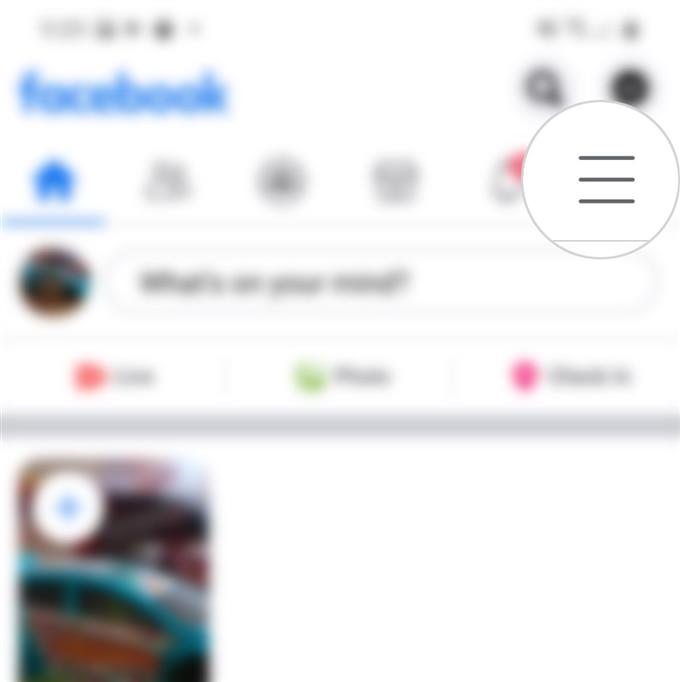Sekiranya foto dan video yang anda muat naik di Facebook nampaknya pixelated atau main semula berkualiti rendah, siaran ini akan membantu anda memperbaikinya. Berikut adalah panduan ringkas mengenai cara mengedit dan mengurus tetapan video Facebook untuk memastikan bahawa muat naik anda berkualiti tinggi.
Ramai orang lebih suka melihat gambar dan muat naik video yang mempunyai definisi tinggi. Mengingat spesifikasi kamera bawaan Galaxy S20, menjadikan foto dan video berkualiti tinggi atau definisi tinggi tidak boleh menjadi masalah. Yang harus anda lakukan adalah membuat penyesuaian yang diperlukan pada beberapa tetapan untuk menghasilkan kualiti yang diinginkan untuk video dan gambar. Baca terus untuk arahan yang lebih terperinci.
Langkah mudah untuk mengedit atau menguruskan Tetapan Video Facebook di Galaxy S20
Masa yang Diperlukan: 5 minit
Langkah-langkah berikut akan membantu anda mengkonfigurasi tetapan foto dan video pada aplikasi Galaxy S20 Facebook anda. Jangan ragu untuk merujuk petunjuk ini jika anda memerlukan bantuan mengenai cara mengemas kini gambar dan video definisi tinggi di aplikasi Facebook untuk Android.
- Untuk memulakan, buka aplikasi Facebook.
Anda boleh menemui aplikasi Facebook antara pintasan aplikasi lain pada paparan Aplikasi. Untuk mengakses penonton, sapu ke atas dari bahagian bawah skrin Utama.

- Dari skrin utama Facebook, ketik ikon Menu.
Cari tiga garis mendatar di sudut kanan atas skrin.
Senarai pilihan menu kemudian akan terisi.
- Tatal ke bawah dan ketik Tetapan & Privasi.
Tetapan utama untuk akaun Facebook anda akan dipaparkan.

- Ketik Tetapan untuk meneruskan.
Pada skrin seterusnya anda akan melihat tetapan tambahan untuk maklumat akaun, keselamatan, privasi dan banyak lagi.

- Tatal ke bawah ke bahagian Media dan Kenalan kemudian ketuk Media dan Kenalan.
Melakukannya akan muncul skrin baru di mana anda boleh menguruskan kawalan foto, video dan suara.

- Untuk menetapkan kemas kini video Facebook dalam kualiti tinggi, ketuk untuk menghidupkan suis di sebelah Muat Naik Video dalam HD.
Video yang anda muat naik di Facebook kemudian akan ditetapkan ke format definisi tinggi.
Anda juga boleh mengatur muat naik foto Facebook dalam kualiti tinggi. Untuk melakukan ini, ketik untuk menghidupkan suis di sebelah Kemas kini Foto dalam HD.
Dengan tetapan ini, semua foto yang dimuat naik di akaun Facebook anda dalam format definisi tinggi.
Alat
- Android 10
- Satu UI 2.0 dan lebih baru
Bahan
- Galaxy S20
Menghadapi masalah memuat naik video Facebook?
Sekiranya ada kebetulan, anda akan menghadapi masalah ketika menambahkan atau memuat naik video, sahkan dan pastikan video tersebut dalam format fail yang disokong. Seperti yang disyorkan, gunakan MOV atau MP4. Anda boleh menggunakan perisian video seperti iMovie untuk mengubah format gambar atau video.
Faktor lain yang perlu anda pertimbangkan ialah panjang dan ukuran fail video yang anda muat naik. Saiz fail maksimum ialah 4GB dan panjang maksimum ialah 120 minit.
Selain video MOV dan MP4, anda juga boleh memuat naik jenis fail lain termasuk wmv (Windows Media Video), gif (Graphics Interchange Format), flv (Flash Video), dan banyak lagi. Anda dapat melihat senarai lengkap video yang disokong di halaman sokongan Facebook.
Sambungan internet berkelajuan tinggi juga merupakan salah satu syarat. Perhatikan bahawa kualiti sebenar gambar dan video yang dilihat di Facebook juga boleh merosot jika sambungannya tidak stabil atau lambat. Ini bererti bahawa muat naik foto dan video Facebook anda boleh muncul dalam bentuk video walaupun mereka pada mulanya dimuat dalam format HD.
Terdapat juga aplikasi pihak ketiga yang dapat Anda gunakan untuk memperbaiki video piksel, jika diperlukan. Antara aplikasi ini termasuk Video Enhancer, VirtualDub, Fix Player dan juga plug-in untuk program penyuntingan video yang digunakan secara meluas seperti Adobe Premiere Pro dan Final Cut Pro.
Dan itu merangkumi semua perkara dalam tutorial ini. Sila teruskan untuk tutorial, petua dan trik yang lebih komprehensif yang akan membantu anda memanfaatkan telefon pintar Samsung Galaxy S20 baru anda.
Lihat juga kami Saluran YouTube untuk melihat lebih banyak tutorial video telefon pintar dan panduan penyelesaian masalah. JUGA BACA: Cara Membuat Senarai Main YouTube Baru di Galaxy S20